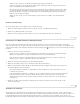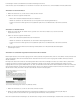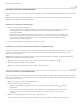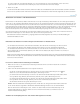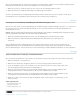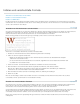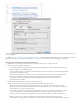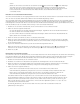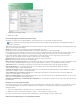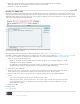Operation Manual
Nach oben
Nach oben
Wählen Sie einen Tag aus, der der EPUB- bzw. HTML-Ausgabe zugeordnet werden soll.
Geben Sie eine Klasse an, die der EPUB- bzw. HTML-Ausgabe zugeordnet werden soll. Anhand von Klassennamen
werden Formatdefinitionen für Standardtags generiert.
Wenn Sie dieses Format in das CSS aufnehmen möchten, aktivieren Sie das Kontrollkästchen „CSS ausgeben“. Wenn
Sie das Kontrollkästchen nicht aktivieren, wird für dieses Format keine CSS-Klasse generiert. Wenn zwei oder mehr
Formaten dieselbe Klasse zugewiesen ist, wird beim Export eine Fehler-/Warnmeldung in InDesign angezeigt. Diese
Option ist nur in InDesign CC verfügbar.
Wählen Sie einen Tag aus, den Sie der PDF-Ausgabe zuordnen möchten. Diese Option ist nur für Absatzformate
verfügbar.
Bearbeiten aller Exporttags
Sie können alle Exporttags in einem einzigen Fenster anzeigen und ändern.
1. Wählen Sie „Alle Exporttags bearbeiten“ im Menü des Absatz-, Zeichen- oder Objektformatbedienfelds.
2. Klicken Sie auf „EPUB und HTML“ oder auf „PDF“.
3. Klicken Sie auf den Tag für das Format. Er wird in eine Liste konvertiert. Wählen Sie darin den neuen Wert aus.
Konvertieren von Word-Formaten in InDesign-Formate
Wenn Sie ein Microsoft Word-Dokument in InDesign oder InCopy importieren, können Sie den in Word verwendeten Formatvorlagen
entsprechende InDesign- bzw. InCopy-Formate zuweisen. Hierdurch legen Sie fest, welche Formate zum Formatieren des importierten Textes
verwendet werden. Neben jedem importierten Word-Format wird ein Diskettensymbol
angezeigt, bis Sie das Format in InDesign oder InCopy
bearbeiten.
1. Führen Sie einen der folgenden Schritte durch:
Wählen Sie „Datei“ > „Platzieren“, um das Word-Dokument vorhandenem Text in InDesign oder InCopy hinzuzufügen.
Aktivieren Sie „Importoptionen anzeigen“ und doppelklicken Sie dann auf das Word-Dokument.
Wenn das Word-Dokument in einem eigenständigen InCopy-Dokument geöffnet werden soll, öffnen Sie InCopy und
wählen Sie „Datei“ > „Öffnen“. Doppelklicken Sie dann auf die Word-Datei.
2. Wählen Sie „Formate und Formatierung in Text und Tabellen beibehalten“.
3. Wählen Sie „Formatimport anpassen“ aus und klicken Sie dann auf „Formatzuordnung“.
4. Wählen Sie im Dialogfeld „Formatzuordnung“ das Word-Format und dann eine Option im Menü unter „InCopy-Format“ aus.
Die folgenden Optionen stehen zur Auswahl:
Wenn kein Konflikt beim Formatnamen vorliegt, wählen Sie „Neues Absatzformat“, „Neues Zeichenformat“ oder ein
vorhandenes InCopy-Format.
Liegt ein Konflikt beim Formatnamen vor, wählen Sie „InCopy-Format neu definieren“, um den Text mit dem importierten
Format mit dem Word-Format zu formatieren. Wählen Sie ein vorhandenes InCopy-Format, um den Text mit dem
importierten Format mit dem InCopy-Format zu formatieren. Wählen Sie „Autom. umbenennen“, um das Word-Format
umzubenennen.
5. Klicken Sie auf „OK“, um das Dialogfeld „Formatzuordnung“ zu schließen, und klicken Sie dann erneut auf „OK“, um das
Dokument zu importieren.
Anwenden von Formaten
Beim Anwenden eines Absatzformats werden vorhandene Zeichenformatierungen oder -formate, die für einen Teil eines Absatzes gelten,
standardmäßig nicht entfernt, obwohl Sie die Möglichkeit haben, vorhandene Formatierungen beim Anwenden eines Formats zu entfernen. Im
Formatbedienfeld wird neben dem aktuellen Absatzformat ein Pluszeichen (+) angezeigt, wenn der ausgewählte Text ein Zeichen- oder
Absatzformat enthält und außerdem andere Formatierungen aufweist, die nicht in dem angewendeten Format definiert sind. Solche zusätzlichen